Echangez et partagez des fichiers
MSN Messenger offre un moyen simple et pratique pour envoyer des fichiers à vos correspondants. Vous pouvez même créer un dossier virtuel dans lequel vos contacts pourront déposer ou prendre des fichiers.Pour envoyer un fichier, cliquez sur le bouton Envoyer des fichiers de la fenêtre de conversation, sélectionnez le fichier à envoyer et cliquez sur Ouvrir. Une autre façon de procéder est de glisser
l’icône du fichier dans la zone de rédaction des messages.Dans les deux cas, votre correspondant doit accepter le transfert. S’il clique sur Accepter, le fichier est téléchargé dans le dossier Mes DocumentsMes fichiers reçus. S’il clique sur
Enregistrer sous, il doit choisir le dossier d’enregistrement. Quand le transfert est terminé, un lien Ouvrir apparaît dans la fenêtre de conversation. En cliquant dessus, votre correspondant ouvre le fichier.Partager un dossier est tout aussi simple. Démarrez une conversation avec un contact, puis cliquez sur le bouton Activité et sélectionnez Partage de fichiers. Votre correspondant doit alors accepter le
partage. Ensuite, un ‘ espace de partage ‘ apparaît dans votre fenêtre et la sienne. Dans la section Mes fichiers partagés, cliquez sur Ajout de fichier(s) et sélectionnez les fichiers de votre
disque dur que vous voulez partager. Ceux-ci apparaissent dans la zone Mes fichiers partagés, tandis que votre correspondant les voit dans la zone Fichiers partagés ?”
correspondant peut lui aussi partager ses fichiers.
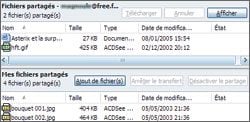
Vous pouvez tous deux désormais sélectionner un fichier partagé et cliquer sur Télécharger pour l’enregistrer sur votre disque dur. Cliquez ensuite sur Afficher pour ouvrir le dossier où il a été
enregistré. Enfin, cochez ou décochez la case Partager automatiquement ces fichiers la prochaine fois que je lancerai cette application selon que vous souhaitez ou non répéter l’opération avec le même contact et les mêmes
fichiers.
Dialoguez en audio et en vidéo
Ce qui fait le succès de MSN Messenger, ce sont aussi ses possibilités de dialogue audio (avec un microphone et un casque) et vidéo (avec une webcam). Nous supposerons que microphone, casque et webcam sont correctement reliés à
votre PC, et leurs pilotes installés.Pour commencer un dialogue vocal avec un correspondant avec lequel vous êtes déjà en conversation écrite, cliquez sur le bouton Audio situé dans le haut de la fenêtre de conversation. Un message s’affiche alors,
vous demandant d’attendre la réponse de votre correspondant ou d’annuler l’invitation au dialogue vocal. Quand votre correspondant accepte, la connexion s’établit. Vous pouvez alors parler librement.Si vous n’étiez pas déjà en conversation écrite et que vous souhaitez entamer directement un dialogue vocal, par exemple avec un contact qui vient de se connecter, faites un clic droit sur le nom du contact dans la fenêtre
principale de MSN Messenger, puis, dans le menu qui s’affiche à l’écran, sélectionnez Audio/Vidéo puis Démarrer une conversation audio. Pendant la conversation, vous pouvez utiliser les curseurs pour ajuster
le volume des haut-parleurs ou du casque ainsi que la sensibilité du micro. Terminez la conversation en fermant la fenêtre ou en cliquant de nouveau sur le bouton Audio.
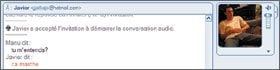
Pour dialoguer en vidéo, la manipulation est exactement la même, avec le bouton Vidéo ou la commande Audio/Vidéo, puis Afficher ma webcam. Les deux types de dialogue, audio et vidéo, peuvent
bien entendu être couplés.
Utilisez MSN nimporte où
En vacances, chez des amis ou au cybercafé, vous n’êtes pas coupé de vos contacts. Il suffit d’un PC connecté à Internet pour pouvoir profiter de votre compte MSN Messenger. Deux solutions s’offrent à vous.Avec le logiciel MSN MessengerSi vous êtes chez un ami qui utilise également MSN Messenger, il suffit d’utiliser votre compte plutôt que celui de votre ami. Pour cela, lancez MSN Messenger (s’il se connecte automatiquement, cliquez sur
Fichier puis sur Se déconnecter). Cliquez sur le lien Pour vous connecter en utilisant un compte différent, cliquez ici. Dans le champ Adresse email, tapez celle de votre compte Passport ou associé
à MSN Messenger, puis, en dessous, votre mot de passe. Afin d’éviter que votre ami n’utilise ensuite votre compte, vérifiez que la case Ouvrir ma session automatiquement n’est pas cochée et cliquez sur
OK. MSN Messenger se connecte alors et vous retrouvez automatiquement vos propres contacts.Une fois que vous n’avez plus besoin de MSN Messenger, il faut non seulement vous déconnecter, mais aussi supprimer toute trace de votre compte. Pour cela, cliquez sur Démarrer et sélectionnez Panneau de
configuration puis Comptes d’utilisateurs. Dans la section intitulée ou choisissez un compte à modifier, cliquez sur le compte actuellement ouvert (généralement le premier en partant de la gauche). A gauche de
l’écran, cliquez sur Gérer mes mots de passe réseau. Dans la fenêtre qui s’affiche, l’adresse Passport avec laquelle vous vous êtes connecté à MSN Messenger doit apparaître. Sélectionnez-la et cliquez sur
Supprimer. Cliquez sur Fermer et redémarrez Windows.
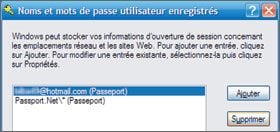
Avec sa version en ligneSi vous vous trouvez dans un lieu public (cybercafé, borne Internet…), vous pouvez utiliser la version Web de MSN Messenger. Pour cela, rendez-vous à l’adresse
http://webmessenger.msn.com. Sélectionnez votre statut initial (En ligne, Occupé, etc.) dans le menu déroulant, puis cliquez sur le bouton Lancer MSN Web
Messenger.

Dans la fenêtre qui apparaît, tapez votre adresse de connexion et votre mot de passe dans les champs appropriés. Pour plus de sécurité, cochez la case Ne pas se souvenir de mon adresse de messagerie. Cliquez sur
Connexion. Le navigateur ouvre alors une petite fenêtre supplémentaire. Celle-ci et celle de MSN Messenger se ressemblent comme deux gouttes d’eau. Vous pouvez discuter avec vos contacts et profiter des principales options
du logiciel. Pour vous déconnecter, cliquez simplement sur le lien Se déconnecter en haut à droite.
🔴 Pour ne manquer aucune actualité de 01net, suivez-nous sur Google Actualités et WhatsApp.










